Footer in WordPress bearbeiten: Step-by-Step-Anleitung für Anfänger
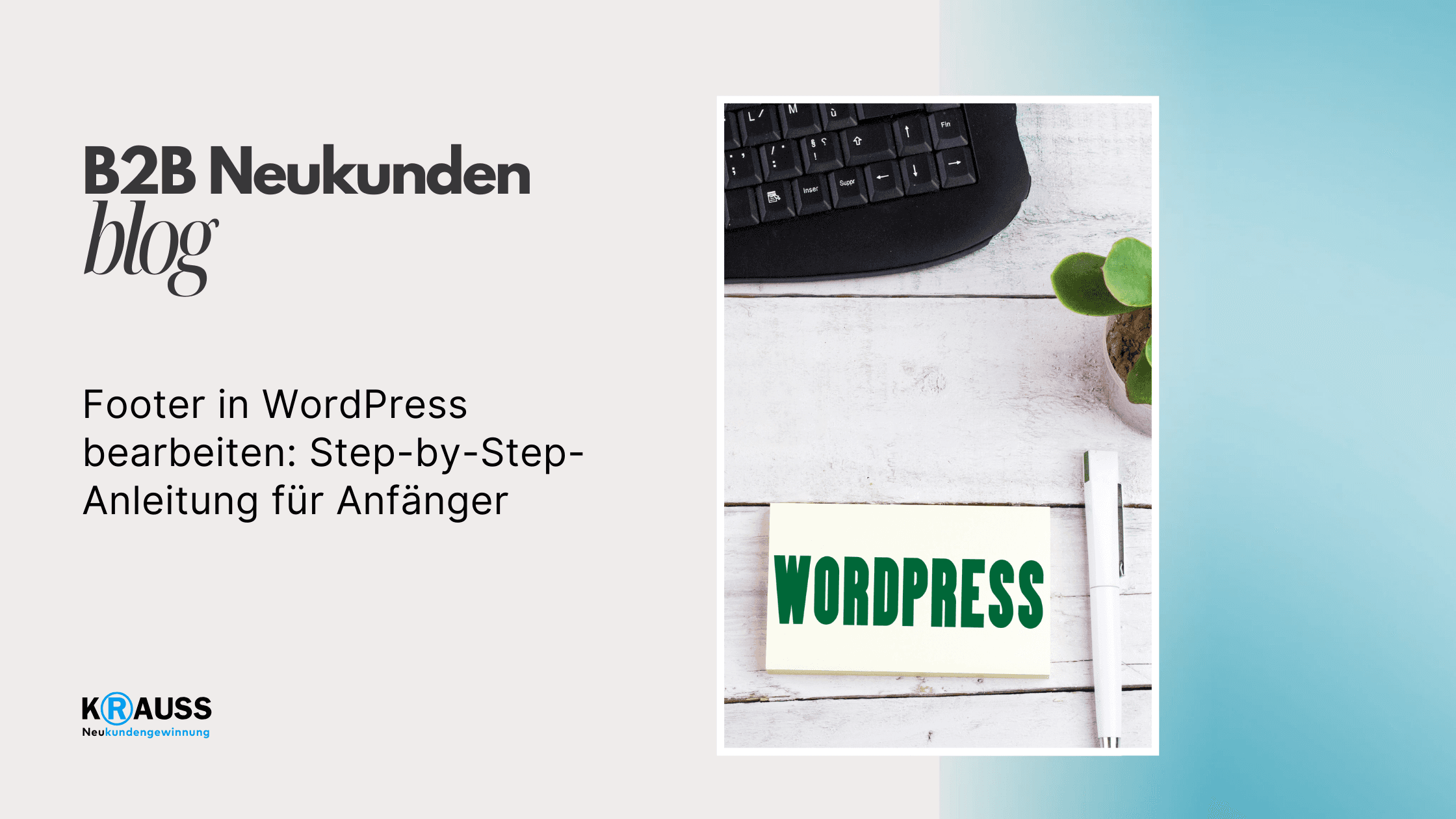
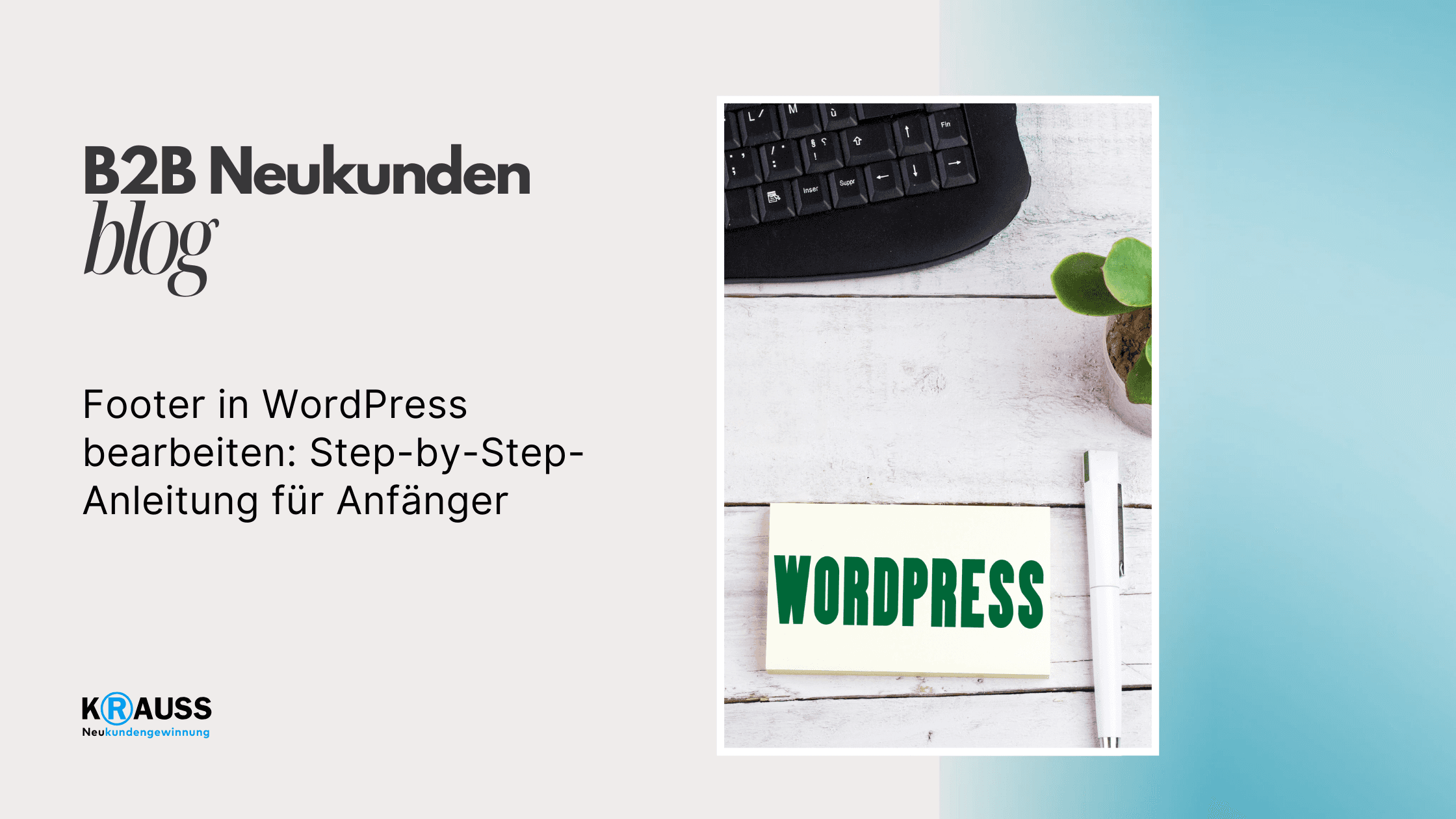
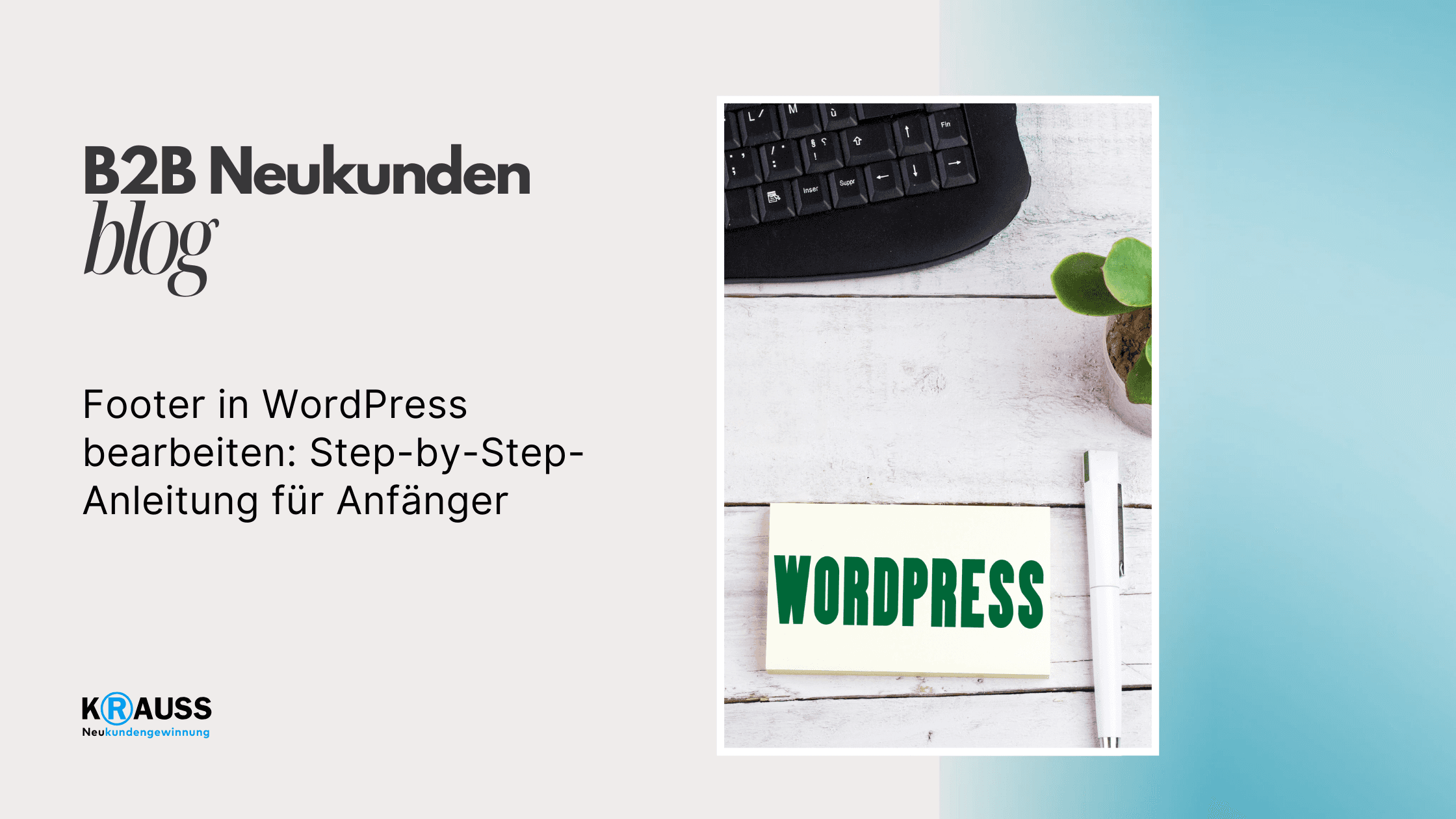

Mittwoch, 2. Oktober 2024
•
5 Min. Lesezeit
•
Das Bearbeiten der Fußzeile in WordPress ist eine wichtige Fähigkeit, die Sie für die Gestaltung Ihrer Website beherrschen sollten. Die Fußzeile spielt eine zentrale Rolle für die Benutzererfahrung und kann Ihnen helfen, Ihre Website professionell zu präsentieren. Hier erfahren Sie, wie Sie verschiedene Methoden nutzen können, um Ihre Fußzeile anzupassen, sei es über den WordPress Customizer, Plugins oder durch das Einfügen von Code.
Eine gut gestaltete Fußzeile kann nicht nur die Navigation Ihrer Website verbessern, sondern auch wichtige Informationen, wie Haftungsausschlüsse oder Kontaktinformationen, bereitstellen. In diesem Artikel zeigen wir Ihnen, wie Sie diese Bereiche optimal ausfüllen und Ihre Fußzeile an die Bedürfnisse Ihrer Nutzer anpassen können.
Lernen Sie die besten Praktiken kennen, die Ihnen helfen, eine effektive und ansprechende Fußzeile zu erstellen, die Ihre Website aufwertet und die Zufriedenheit der Besucher steigert. Sehen Sie sich die Schritte an, um Ihre WordPress-Fußzeile professionell zu gestalten.
Key Takeaways
Sie lernen die Bedeutung einer gut gestalteten Fußzeile kennen.
Anpassungen können sowohl durch den Customizer als auch durch Plugins erfolgen.
Best Practices helfen Ihnen, rechtliche Anforderungen zu erfüllen.
Die Bedeutung des Footers verstehen
Der Footer ist ein wesentlicher Bestandteil Ihrer WordPress-Website. Er bietet nützliche Informationen und trägt zur Navigation bei. Hier erfahren Sie, warum der Footer wichtig ist und welche grundlegenden Elemente in jedem Footer vorhanden sein sollten.
Grundlagen des Footers in WordPress
Der Footer ist der untere Teil jeder Webseite, der oft über verschiedene Seiten hinweg gleich bleibt. In WordPress wird der Footer typischerweise über die Datei footer.php verwaltet.
Der Footer kann an das Design Ihrer WordPress-Theme angepasst werden. Hierbei spielt die Farbwahl und das Layout eine Rolle.
Wichtig ist auch die Benutzererfahrung. Ein gut gestalteter Footer hilft den Besuchern, schneller zu den gewünschten Informationen zu gelangen, wie z.B. Kontaktinformationen oder rechtliche Hinweise.
Wichtige Footer-Elemente
Hier sind einige Schlüsselelemente, die in Ihrer Fußzeile nicht fehlen sollten:
Kontaktinformationen: Geben Sie Ihre Telefonnummer, E-Mail-Adresse und physische Adresse an.
Impressum: Dies ist rechtlich erforderlich in vielen Ländern, um die Identität des Website-Betreibers zu zeigen.
Datenschutz: Fügen Sie einen Link zu Ihrer Datenschutzrichtlinie hinzu, um Transparenz zu bieten.
Sitemap: Dies hilft den Besuchern, sich auf Ihrer Seite besser zurechtzufinden.
Social Media Links: Fügen Sie Icons hinzu, um die Besucher zu Ihren Social-Media-Profilen zu führen.
Navigationsmenü: Ein zusätzliches Menü kann den Zugang zu wichtigen Seiten erleichtern.
Jedes dieser Elemente trägt dazu bei, dass Ihr Footer informativ und benutzerfreundlich bleibt.
Anpassung des Footers über den WordPress Customizer
Die Anpassung des Footers in WordPress ist einfach, insbesondere durch den Theme Customizer. Sie können Footer-Widgets hinzufügen und das Design anpassen, um die Benutzerfreundlichkeit und das Aussehen Ihrer Seite zu verbessern.
Einführung in den Theme Customizer
Der WordPress Customizer ist ein nützliches Tool, um das Design Ihrer Website in Echtzeit zu bearbeiten. Um den Customizer zu öffnen, melden Sie sich in Ihrem Dashboard an und gehen Sie zu Design > Customizer. Dort sehen Sie verschiedene Anpassungsoptionen. Suchen Sie nach dem Abschnitt Widgets, um Änderungen am Footer vorzunehmen. Änderungen können sofort angezeigt werden, was die Anpassung effizienter macht.
Footer-Widgets hinzufügen und bearbeiten
Die Footer-Widgets sind spezielle Bereiche, die Sie mit zusätzlichen Inhalten füllen können. Um Footers hinzuzufügen oder zu bearbeiten, gehen Sie im Customizer zu Widgets. Wählen Sie den Footer-Bereich aus, in dem Sie arbeiten möchten. Hier können Sie Widgets hinzufügen, entfernen oder die Reihenfolge ändern. Beliebte Widgets sind Text, Links oder Menüs. Um ein Widget zu bearbeiten, klicken Sie einfach auf das Zahnradsymbol und nehmen Sie Ihre Anpassungen vor. Vergessen Sie nicht, die Änderungen zu speichern.
Design-Einstellungen des Footers anpassen
Das Design des Footers kann ebenfalls im Customizer angepasst werden. Unter Zusätzliche CSS können Sie benutzerdefinierten Code hinzufügen, um das Erscheinungsbild weiter zu verfeinern. Das Ändern von Schriftarten, Farben oder Abständen ist einfach. Ein klar strukturierter Footer kann die Benutzerfreundlichkeit Ihrer Webseite verbessern. Wenn Ihr Theme Design-Einstellungen für den Footer anbietet, nutzen Sie diese, um Ihr gewünschtes Layout zu erstellen. Experimentieren Sie mit diesen Optionen, um einen professionellen Look zu erzielen.
Erweiterte Footer-Anpassungen mit Plugins und Code
Wenn Sie Ihren WordPress-Footer weiter anpassen möchten, gibt es verschiedene Methoden. Sie können Plugins verwenden, um Anpassungen ohne Programmierkenntnisse vorzunehmen. Alternativ können Sie auch direkt in den Code eingreifen, um spezifische Anpassungen vorzunehmen.
Plugin-Lösungen für benutzerdefinierte Footer
Plugins sind eine einfache Möglichkeit, um Ihren Footer anzupassen. Es gibt spezielle Plugins wie "Remove Footer Credit", die es Ihnen ermöglichen, den Hinweis "Powered by WordPress" zu entfernen.
Installation: Suchen Sie im WordPress-Dashboard nach dem gewünschten Plugin und installieren Sie es.
Aktivierung: Aktivieren Sie das Plugin, um dessen Funktionen zu nutzen.
Einstellungen: Gehen Sie zu den Einstellungen des Plugins, um den Footer nach Ihren Wünschen zu gestalten.
Ein weiteres nützliches Plugin ist der Footer Builder. Damit können Sie benutzerdefinierte Footer mit Widgets oder anderen Designelementen erstellen. Dies erleichtert die Anpassung ohne tiefgreifendes Wissen über HTML oder CSS.
Direkte Bearbeitung der footer.php-Datei
Wenn Sie tatsächliche Kontrolle über den Code und das Layout Ihres Footers wünschen, können Sie die footer.php-Datei bearbeiten.
Zugriff: Gehen Sie zu "Design" und dann zu "Theme-Editor" im WordPress-Dashboard.
Erkennung: Suchen Sie die footer.php-Datei.
Bearbeitung: Achten Sie darauf, dass Sie den Code sorgfältig ändern. Platzieren Sie Ihren eigenen HTML-Code, um Links, Texte oder Widgets hinzuzufügen.
Denken Sie daran, dass das direkte Bearbeiten des Codes riskant sein kann. Erstellen Sie immer ein Backup, bevor Sie Änderungen vornehmen. Fehler im Code können die gesamte Website beeinträchtigen.
CSS-Anpassungen für Fortgeschrittene
CSS-Anpassungen bieten Ihnen die Möglichkeit, das visuelle Erscheinungsbild Ihres Footers zu verändern, ohne den HTML-Code zu bearbeiten.
Zugriff auf Customizer: Gehen Sie zu "Design" und dann zu "Customizer".
Zusätzliche CSS-Option: Finden Sie die Option für zusätzliches CSS.
Stil hinzufügen: Hier können Sie spezifische CSS-Regeln für Ihren Footer hinzufügen.
Beispiele für CSS-Anpassungen sind die Änderung von Textfarbe, Hintergrundfarbe oder der Schriftart. Eine einfache Regel könnte so aussehen:
footer {
background-color: #f1f1f1;
color: #333;
font-size: 14px;
}
Mit diesen Anpassungen können Sie den Footer Ihres WordPress-Website individuell gestalten.
Erstellung professioneller Footer mit Page-Buildern
Die Nutzung von Page-Buildern ermöglicht Ihnen, ansprechende und funktionale Footer für Ihre WordPress-Website zu erstellen. Diese Tools bieten einfache Möglichkeiten, um die Gestaltung Ihrer Fußzeile nach Ihren Wünschen anzupassen.
Elementor und andere Drag-and-Drop-Editoren
Elementor gehört zu den beliebtesten Drag-and-Drop-Editoren. Mit seiner benutzerfreundlichen Oberfläche können Sie Ihre Footergestaltung schnell und einfach anpassen. Sie ziehen einfach die gewünschten Elemente in den Footer-Bereich.
Zu den verfügbaren Elementen gehören soziale Icons, Copyright-Informationen und Kontaktformulare. Das ermöglicht es Ihnen, Ihre Fußzeile sowohl informativ als auch attraktiv zu gestalten.
Andere Drag-and-Drop-Editoren bieten ähnliche Funktionen. Sie können ganz einfach Widgets hinzufügen oder ändern. So passen Sie Ihren Footer an, ohne Programmierkenntnisse zu benötigen.
Vorlagen und Blöcke für Footers
Einige Page-Builder bieten fertige Vorlagen für Footer. Diese Templates sind eine schnelle Lösung, die Ihnen Designideen geben. Mit einem Klick können Sie sie in Ihre Website integrieren.
Zusätzlich gibt es verschiedene Blöcke von Elementen, die Sie kombinieren können. Wählen Sie aus verschiedenen Layouts, um eine einzigartige Fußzeile zu erstellen. Dies hilft dabei, den Footer konsistent mit dem Rest Ihrer Website zu halten.
Die Verwendung von Vorlagen spart Zeit und ermöglicht es Ihnen, schnell Anpassungen vorzunehmen. Nutzen Sie diese Ressourcen, um Ihren Footer professionell und ansprechend zu gestalten.
Best Practices und rechtliche Hinweise für Footergestaltung
Eine gut gestaltete Fußzeile ist wichtig für die Benutzerfreundlichkeit und die rechtlichen Anforderungen Ihrer Website. Es ist entscheidend, genaue Informationen bereitzustellen und die Erwartungen der Nutzer zu erfüllen. Im Folgenden sind spezifische Punkte aufgeführt, die zur Gestaltung des Footers beitragen.
Einbindung von Impressum und Datenschutz
Das Impressum ist in Deutschland gesetzlich vorgeschrieben. Es muss die verantwortliche Person oder Firma, die Kontaktdaten und rechtliche Hinweise enthalten. Achten Sie darauf, dass diese Informationen leicht zugänglich sind. Sie können sie durch einen klaren Link in der Fußzeile hervorheben.
Der Datenschutz ist ebenfalls wichtig. Fügen Sie einen Link zu Ihrer Datenschutzerklärung hinzu. Diese sollte detaillierte Informationen über die Datennutzung und -speicherung Ihrer Website enthalten. Verwenden Sie klare, verständliche Sprache, um das Vertrauen der Nutzer zu gewinnen.
Urheberrecht und Copyright-Informationen
Urheberrechtsschutz ist für die Inhalte Ihrer Website unerlässlich. In Ihrer Fußzeile sollten Sie das Copyright-Jahr, den Namen des Urhebers und die Art der geschützten Werke angeben. Zum Beispiel: „© 2024 Ihr Firmenname. Alle Rechte vorbehalten.“
Wenn Sie Inhalte von Dritten verwenden, stellen Sie sicher, dass Sie die notwendigen Lizenzen haben. Erwähnen Sie gegebenenfalls auch Affiliate-Programme oder Partnerschaften, um Transparenz zu schaffen.
Integration von Kontaktformular und Engagement-Elementen
Eine effektive Fußzeile enthält Kontaktmöglichkeiten. Erwägen Sie, ein Kontaktformular oder E-Mail-Adresse bereitzustellen. So können Besucher leicht mit Ihnen in Verbindung treten.
Zusätzlich sollten Sie Engagement-Elemente integrieren. Fügen Sie Social Media Buttons hinzu, damit Nutzer Ihre Profile leicht finden können. Dies fördert die Interaktion und kann Ihre Reichweite erhöhen. Achten Sie darauf, dass alle Links funktionieren und aktuell sind.
Häufig gestellte Fragen
Hier finden Sie einige häufige Fragen zur Bearbeitung der Fußzeile in WordPress. Diese Antworten helfen Ihnen, spezifische Anpassungen und Bearbeitungen in Ihrer Fußzeile vorzunehmen.
Wie kann ich den Text im WordPress-Footer anpassen?
Um den Text im Footer anzupassen, gehen Sie zu Ihrem WordPress-Dashboard. Wählen Sie dann „Design“ und „Customizer“. Suchen Sie nach dem Abschnitt für die Fußzeile. Dort können Sie den gewünschten Text ändern.
Wie ändere ich die Footer-Farbe in meiner WordPress-Website?
Für die Farbänderung Ihrer Fußzeile öffnen Sie den WordPress-Customizer. Suchen Sie die Optionen für das Farbschema oder die spezifischen Footer-Einstellungen. Dort können Sie die gewünschte Farbe auswählen und speichern.
Wie entferne ich das WordPress-Theme-Copyright aus dem Footer?
Um das Copyright zu entfernen, müssen Sie oft den Theme-Editor nutzen. Gehen Sie zu „Design“ und wählen Sie „Theme-Editor“. Suchen Sie nach der Datei footer.php und entfernen Sie den Code, der das Copyright enthält.
Wie kann ich ein Footer-Menü in WordPress hinzufügen oder bearbeiten?
Um ein Menü im Footer hinzuzufügen, gehen Sie zu „Design“ und dann zu „Menüs“. Dort können Sie ein neues Menü erstellen und es dem Footer-Bereich zuweisen. Vergessen Sie nicht, das Menü zu speichern.
Wie bearbeite ich die Fußzeile meiner Website mit Hilfe von Elementor in WordPress?
Mit Elementor können Sie Ihre Fußzeile leicht anpassen. Öffnen Sie die Seite, die Sie bearbeiten möchten. Fügen Sie ein neues Footer-Template hinzu oder bearbeiten Sie das bestehende, um die gewünschten Inhalte und Designs hinzuzufügen.
Kann ich den Namen des WordPress-Themas aus der Fußzeile meiner Seite entfernen und wenn ja, wie?
Ja, das ist möglich. Gehen Sie zu „Design“ und wählen Sie „Customizer“. Suchen Sie die Einstellungen, die den Namen des Themes anzeigen. Manchmal müssen Sie dies auch im Theme-Editor in der footer.php-Datei anpassen.
Das Bearbeiten der Fußzeile in WordPress ist eine wichtige Fähigkeit, die Sie für die Gestaltung Ihrer Website beherrschen sollten. Die Fußzeile spielt eine zentrale Rolle für die Benutzererfahrung und kann Ihnen helfen, Ihre Website professionell zu präsentieren. Hier erfahren Sie, wie Sie verschiedene Methoden nutzen können, um Ihre Fußzeile anzupassen, sei es über den WordPress Customizer, Plugins oder durch das Einfügen von Code.
Eine gut gestaltete Fußzeile kann nicht nur die Navigation Ihrer Website verbessern, sondern auch wichtige Informationen, wie Haftungsausschlüsse oder Kontaktinformationen, bereitstellen. In diesem Artikel zeigen wir Ihnen, wie Sie diese Bereiche optimal ausfüllen und Ihre Fußzeile an die Bedürfnisse Ihrer Nutzer anpassen können.
Lernen Sie die besten Praktiken kennen, die Ihnen helfen, eine effektive und ansprechende Fußzeile zu erstellen, die Ihre Website aufwertet und die Zufriedenheit der Besucher steigert. Sehen Sie sich die Schritte an, um Ihre WordPress-Fußzeile professionell zu gestalten.
Key Takeaways
Sie lernen die Bedeutung einer gut gestalteten Fußzeile kennen.
Anpassungen können sowohl durch den Customizer als auch durch Plugins erfolgen.
Best Practices helfen Ihnen, rechtliche Anforderungen zu erfüllen.
Die Bedeutung des Footers verstehen
Der Footer ist ein wesentlicher Bestandteil Ihrer WordPress-Website. Er bietet nützliche Informationen und trägt zur Navigation bei. Hier erfahren Sie, warum der Footer wichtig ist und welche grundlegenden Elemente in jedem Footer vorhanden sein sollten.
Grundlagen des Footers in WordPress
Der Footer ist der untere Teil jeder Webseite, der oft über verschiedene Seiten hinweg gleich bleibt. In WordPress wird der Footer typischerweise über die Datei footer.php verwaltet.
Der Footer kann an das Design Ihrer WordPress-Theme angepasst werden. Hierbei spielt die Farbwahl und das Layout eine Rolle.
Wichtig ist auch die Benutzererfahrung. Ein gut gestalteter Footer hilft den Besuchern, schneller zu den gewünschten Informationen zu gelangen, wie z.B. Kontaktinformationen oder rechtliche Hinweise.
Wichtige Footer-Elemente
Hier sind einige Schlüsselelemente, die in Ihrer Fußzeile nicht fehlen sollten:
Kontaktinformationen: Geben Sie Ihre Telefonnummer, E-Mail-Adresse und physische Adresse an.
Impressum: Dies ist rechtlich erforderlich in vielen Ländern, um die Identität des Website-Betreibers zu zeigen.
Datenschutz: Fügen Sie einen Link zu Ihrer Datenschutzrichtlinie hinzu, um Transparenz zu bieten.
Sitemap: Dies hilft den Besuchern, sich auf Ihrer Seite besser zurechtzufinden.
Social Media Links: Fügen Sie Icons hinzu, um die Besucher zu Ihren Social-Media-Profilen zu führen.
Navigationsmenü: Ein zusätzliches Menü kann den Zugang zu wichtigen Seiten erleichtern.
Jedes dieser Elemente trägt dazu bei, dass Ihr Footer informativ und benutzerfreundlich bleibt.
Anpassung des Footers über den WordPress Customizer
Die Anpassung des Footers in WordPress ist einfach, insbesondere durch den Theme Customizer. Sie können Footer-Widgets hinzufügen und das Design anpassen, um die Benutzerfreundlichkeit und das Aussehen Ihrer Seite zu verbessern.
Einführung in den Theme Customizer
Der WordPress Customizer ist ein nützliches Tool, um das Design Ihrer Website in Echtzeit zu bearbeiten. Um den Customizer zu öffnen, melden Sie sich in Ihrem Dashboard an und gehen Sie zu Design > Customizer. Dort sehen Sie verschiedene Anpassungsoptionen. Suchen Sie nach dem Abschnitt Widgets, um Änderungen am Footer vorzunehmen. Änderungen können sofort angezeigt werden, was die Anpassung effizienter macht.
Footer-Widgets hinzufügen und bearbeiten
Die Footer-Widgets sind spezielle Bereiche, die Sie mit zusätzlichen Inhalten füllen können. Um Footers hinzuzufügen oder zu bearbeiten, gehen Sie im Customizer zu Widgets. Wählen Sie den Footer-Bereich aus, in dem Sie arbeiten möchten. Hier können Sie Widgets hinzufügen, entfernen oder die Reihenfolge ändern. Beliebte Widgets sind Text, Links oder Menüs. Um ein Widget zu bearbeiten, klicken Sie einfach auf das Zahnradsymbol und nehmen Sie Ihre Anpassungen vor. Vergessen Sie nicht, die Änderungen zu speichern.
Design-Einstellungen des Footers anpassen
Das Design des Footers kann ebenfalls im Customizer angepasst werden. Unter Zusätzliche CSS können Sie benutzerdefinierten Code hinzufügen, um das Erscheinungsbild weiter zu verfeinern. Das Ändern von Schriftarten, Farben oder Abständen ist einfach. Ein klar strukturierter Footer kann die Benutzerfreundlichkeit Ihrer Webseite verbessern. Wenn Ihr Theme Design-Einstellungen für den Footer anbietet, nutzen Sie diese, um Ihr gewünschtes Layout zu erstellen. Experimentieren Sie mit diesen Optionen, um einen professionellen Look zu erzielen.
Erweiterte Footer-Anpassungen mit Plugins und Code
Wenn Sie Ihren WordPress-Footer weiter anpassen möchten, gibt es verschiedene Methoden. Sie können Plugins verwenden, um Anpassungen ohne Programmierkenntnisse vorzunehmen. Alternativ können Sie auch direkt in den Code eingreifen, um spezifische Anpassungen vorzunehmen.
Plugin-Lösungen für benutzerdefinierte Footer
Plugins sind eine einfache Möglichkeit, um Ihren Footer anzupassen. Es gibt spezielle Plugins wie "Remove Footer Credit", die es Ihnen ermöglichen, den Hinweis "Powered by WordPress" zu entfernen.
Installation: Suchen Sie im WordPress-Dashboard nach dem gewünschten Plugin und installieren Sie es.
Aktivierung: Aktivieren Sie das Plugin, um dessen Funktionen zu nutzen.
Einstellungen: Gehen Sie zu den Einstellungen des Plugins, um den Footer nach Ihren Wünschen zu gestalten.
Ein weiteres nützliches Plugin ist der Footer Builder. Damit können Sie benutzerdefinierte Footer mit Widgets oder anderen Designelementen erstellen. Dies erleichtert die Anpassung ohne tiefgreifendes Wissen über HTML oder CSS.
Direkte Bearbeitung der footer.php-Datei
Wenn Sie tatsächliche Kontrolle über den Code und das Layout Ihres Footers wünschen, können Sie die footer.php-Datei bearbeiten.
Zugriff: Gehen Sie zu "Design" und dann zu "Theme-Editor" im WordPress-Dashboard.
Erkennung: Suchen Sie die footer.php-Datei.
Bearbeitung: Achten Sie darauf, dass Sie den Code sorgfältig ändern. Platzieren Sie Ihren eigenen HTML-Code, um Links, Texte oder Widgets hinzuzufügen.
Denken Sie daran, dass das direkte Bearbeiten des Codes riskant sein kann. Erstellen Sie immer ein Backup, bevor Sie Änderungen vornehmen. Fehler im Code können die gesamte Website beeinträchtigen.
CSS-Anpassungen für Fortgeschrittene
CSS-Anpassungen bieten Ihnen die Möglichkeit, das visuelle Erscheinungsbild Ihres Footers zu verändern, ohne den HTML-Code zu bearbeiten.
Zugriff auf Customizer: Gehen Sie zu "Design" und dann zu "Customizer".
Zusätzliche CSS-Option: Finden Sie die Option für zusätzliches CSS.
Stil hinzufügen: Hier können Sie spezifische CSS-Regeln für Ihren Footer hinzufügen.
Beispiele für CSS-Anpassungen sind die Änderung von Textfarbe, Hintergrundfarbe oder der Schriftart. Eine einfache Regel könnte so aussehen:
footer {
background-color: #f1f1f1;
color: #333;
font-size: 14px;
}
Mit diesen Anpassungen können Sie den Footer Ihres WordPress-Website individuell gestalten.
Erstellung professioneller Footer mit Page-Buildern
Die Nutzung von Page-Buildern ermöglicht Ihnen, ansprechende und funktionale Footer für Ihre WordPress-Website zu erstellen. Diese Tools bieten einfache Möglichkeiten, um die Gestaltung Ihrer Fußzeile nach Ihren Wünschen anzupassen.
Elementor und andere Drag-and-Drop-Editoren
Elementor gehört zu den beliebtesten Drag-and-Drop-Editoren. Mit seiner benutzerfreundlichen Oberfläche können Sie Ihre Footergestaltung schnell und einfach anpassen. Sie ziehen einfach die gewünschten Elemente in den Footer-Bereich.
Zu den verfügbaren Elementen gehören soziale Icons, Copyright-Informationen und Kontaktformulare. Das ermöglicht es Ihnen, Ihre Fußzeile sowohl informativ als auch attraktiv zu gestalten.
Andere Drag-and-Drop-Editoren bieten ähnliche Funktionen. Sie können ganz einfach Widgets hinzufügen oder ändern. So passen Sie Ihren Footer an, ohne Programmierkenntnisse zu benötigen.
Vorlagen und Blöcke für Footers
Einige Page-Builder bieten fertige Vorlagen für Footer. Diese Templates sind eine schnelle Lösung, die Ihnen Designideen geben. Mit einem Klick können Sie sie in Ihre Website integrieren.
Zusätzlich gibt es verschiedene Blöcke von Elementen, die Sie kombinieren können. Wählen Sie aus verschiedenen Layouts, um eine einzigartige Fußzeile zu erstellen. Dies hilft dabei, den Footer konsistent mit dem Rest Ihrer Website zu halten.
Die Verwendung von Vorlagen spart Zeit und ermöglicht es Ihnen, schnell Anpassungen vorzunehmen. Nutzen Sie diese Ressourcen, um Ihren Footer professionell und ansprechend zu gestalten.
Best Practices und rechtliche Hinweise für Footergestaltung
Eine gut gestaltete Fußzeile ist wichtig für die Benutzerfreundlichkeit und die rechtlichen Anforderungen Ihrer Website. Es ist entscheidend, genaue Informationen bereitzustellen und die Erwartungen der Nutzer zu erfüllen. Im Folgenden sind spezifische Punkte aufgeführt, die zur Gestaltung des Footers beitragen.
Einbindung von Impressum und Datenschutz
Das Impressum ist in Deutschland gesetzlich vorgeschrieben. Es muss die verantwortliche Person oder Firma, die Kontaktdaten und rechtliche Hinweise enthalten. Achten Sie darauf, dass diese Informationen leicht zugänglich sind. Sie können sie durch einen klaren Link in der Fußzeile hervorheben.
Der Datenschutz ist ebenfalls wichtig. Fügen Sie einen Link zu Ihrer Datenschutzerklärung hinzu. Diese sollte detaillierte Informationen über die Datennutzung und -speicherung Ihrer Website enthalten. Verwenden Sie klare, verständliche Sprache, um das Vertrauen der Nutzer zu gewinnen.
Urheberrecht und Copyright-Informationen
Urheberrechtsschutz ist für die Inhalte Ihrer Website unerlässlich. In Ihrer Fußzeile sollten Sie das Copyright-Jahr, den Namen des Urhebers und die Art der geschützten Werke angeben. Zum Beispiel: „© 2024 Ihr Firmenname. Alle Rechte vorbehalten.“
Wenn Sie Inhalte von Dritten verwenden, stellen Sie sicher, dass Sie die notwendigen Lizenzen haben. Erwähnen Sie gegebenenfalls auch Affiliate-Programme oder Partnerschaften, um Transparenz zu schaffen.
Integration von Kontaktformular und Engagement-Elementen
Eine effektive Fußzeile enthält Kontaktmöglichkeiten. Erwägen Sie, ein Kontaktformular oder E-Mail-Adresse bereitzustellen. So können Besucher leicht mit Ihnen in Verbindung treten.
Zusätzlich sollten Sie Engagement-Elemente integrieren. Fügen Sie Social Media Buttons hinzu, damit Nutzer Ihre Profile leicht finden können. Dies fördert die Interaktion und kann Ihre Reichweite erhöhen. Achten Sie darauf, dass alle Links funktionieren und aktuell sind.
Häufig gestellte Fragen
Hier finden Sie einige häufige Fragen zur Bearbeitung der Fußzeile in WordPress. Diese Antworten helfen Ihnen, spezifische Anpassungen und Bearbeitungen in Ihrer Fußzeile vorzunehmen.
Wie kann ich den Text im WordPress-Footer anpassen?
Um den Text im Footer anzupassen, gehen Sie zu Ihrem WordPress-Dashboard. Wählen Sie dann „Design“ und „Customizer“. Suchen Sie nach dem Abschnitt für die Fußzeile. Dort können Sie den gewünschten Text ändern.
Wie ändere ich die Footer-Farbe in meiner WordPress-Website?
Für die Farbänderung Ihrer Fußzeile öffnen Sie den WordPress-Customizer. Suchen Sie die Optionen für das Farbschema oder die spezifischen Footer-Einstellungen. Dort können Sie die gewünschte Farbe auswählen und speichern.
Wie entferne ich das WordPress-Theme-Copyright aus dem Footer?
Um das Copyright zu entfernen, müssen Sie oft den Theme-Editor nutzen. Gehen Sie zu „Design“ und wählen Sie „Theme-Editor“. Suchen Sie nach der Datei footer.php und entfernen Sie den Code, der das Copyright enthält.
Wie kann ich ein Footer-Menü in WordPress hinzufügen oder bearbeiten?
Um ein Menü im Footer hinzuzufügen, gehen Sie zu „Design“ und dann zu „Menüs“. Dort können Sie ein neues Menü erstellen und es dem Footer-Bereich zuweisen. Vergessen Sie nicht, das Menü zu speichern.
Wie bearbeite ich die Fußzeile meiner Website mit Hilfe von Elementor in WordPress?
Mit Elementor können Sie Ihre Fußzeile leicht anpassen. Öffnen Sie die Seite, die Sie bearbeiten möchten. Fügen Sie ein neues Footer-Template hinzu oder bearbeiten Sie das bestehende, um die gewünschten Inhalte und Designs hinzuzufügen.
Kann ich den Namen des WordPress-Themas aus der Fußzeile meiner Seite entfernen und wenn ja, wie?
Ja, das ist möglich. Gehen Sie zu „Design“ und wählen Sie „Customizer“. Suchen Sie die Einstellungen, die den Namen des Themes anzeigen. Manchmal müssen Sie dies auch im Theme-Editor in der footer.php-Datei anpassen.
Das Bearbeiten der Fußzeile in WordPress ist eine wichtige Fähigkeit, die Sie für die Gestaltung Ihrer Website beherrschen sollten. Die Fußzeile spielt eine zentrale Rolle für die Benutzererfahrung und kann Ihnen helfen, Ihre Website professionell zu präsentieren. Hier erfahren Sie, wie Sie verschiedene Methoden nutzen können, um Ihre Fußzeile anzupassen, sei es über den WordPress Customizer, Plugins oder durch das Einfügen von Code.
Eine gut gestaltete Fußzeile kann nicht nur die Navigation Ihrer Website verbessern, sondern auch wichtige Informationen, wie Haftungsausschlüsse oder Kontaktinformationen, bereitstellen. In diesem Artikel zeigen wir Ihnen, wie Sie diese Bereiche optimal ausfüllen und Ihre Fußzeile an die Bedürfnisse Ihrer Nutzer anpassen können.
Lernen Sie die besten Praktiken kennen, die Ihnen helfen, eine effektive und ansprechende Fußzeile zu erstellen, die Ihre Website aufwertet und die Zufriedenheit der Besucher steigert. Sehen Sie sich die Schritte an, um Ihre WordPress-Fußzeile professionell zu gestalten.
Key Takeaways
Sie lernen die Bedeutung einer gut gestalteten Fußzeile kennen.
Anpassungen können sowohl durch den Customizer als auch durch Plugins erfolgen.
Best Practices helfen Ihnen, rechtliche Anforderungen zu erfüllen.
Die Bedeutung des Footers verstehen
Der Footer ist ein wesentlicher Bestandteil Ihrer WordPress-Website. Er bietet nützliche Informationen und trägt zur Navigation bei. Hier erfahren Sie, warum der Footer wichtig ist und welche grundlegenden Elemente in jedem Footer vorhanden sein sollten.
Grundlagen des Footers in WordPress
Der Footer ist der untere Teil jeder Webseite, der oft über verschiedene Seiten hinweg gleich bleibt. In WordPress wird der Footer typischerweise über die Datei footer.php verwaltet.
Der Footer kann an das Design Ihrer WordPress-Theme angepasst werden. Hierbei spielt die Farbwahl und das Layout eine Rolle.
Wichtig ist auch die Benutzererfahrung. Ein gut gestalteter Footer hilft den Besuchern, schneller zu den gewünschten Informationen zu gelangen, wie z.B. Kontaktinformationen oder rechtliche Hinweise.
Wichtige Footer-Elemente
Hier sind einige Schlüsselelemente, die in Ihrer Fußzeile nicht fehlen sollten:
Kontaktinformationen: Geben Sie Ihre Telefonnummer, E-Mail-Adresse und physische Adresse an.
Impressum: Dies ist rechtlich erforderlich in vielen Ländern, um die Identität des Website-Betreibers zu zeigen.
Datenschutz: Fügen Sie einen Link zu Ihrer Datenschutzrichtlinie hinzu, um Transparenz zu bieten.
Sitemap: Dies hilft den Besuchern, sich auf Ihrer Seite besser zurechtzufinden.
Social Media Links: Fügen Sie Icons hinzu, um die Besucher zu Ihren Social-Media-Profilen zu führen.
Navigationsmenü: Ein zusätzliches Menü kann den Zugang zu wichtigen Seiten erleichtern.
Jedes dieser Elemente trägt dazu bei, dass Ihr Footer informativ und benutzerfreundlich bleibt.
Anpassung des Footers über den WordPress Customizer
Die Anpassung des Footers in WordPress ist einfach, insbesondere durch den Theme Customizer. Sie können Footer-Widgets hinzufügen und das Design anpassen, um die Benutzerfreundlichkeit und das Aussehen Ihrer Seite zu verbessern.
Einführung in den Theme Customizer
Der WordPress Customizer ist ein nützliches Tool, um das Design Ihrer Website in Echtzeit zu bearbeiten. Um den Customizer zu öffnen, melden Sie sich in Ihrem Dashboard an und gehen Sie zu Design > Customizer. Dort sehen Sie verschiedene Anpassungsoptionen. Suchen Sie nach dem Abschnitt Widgets, um Änderungen am Footer vorzunehmen. Änderungen können sofort angezeigt werden, was die Anpassung effizienter macht.
Footer-Widgets hinzufügen und bearbeiten
Die Footer-Widgets sind spezielle Bereiche, die Sie mit zusätzlichen Inhalten füllen können. Um Footers hinzuzufügen oder zu bearbeiten, gehen Sie im Customizer zu Widgets. Wählen Sie den Footer-Bereich aus, in dem Sie arbeiten möchten. Hier können Sie Widgets hinzufügen, entfernen oder die Reihenfolge ändern. Beliebte Widgets sind Text, Links oder Menüs. Um ein Widget zu bearbeiten, klicken Sie einfach auf das Zahnradsymbol und nehmen Sie Ihre Anpassungen vor. Vergessen Sie nicht, die Änderungen zu speichern.
Design-Einstellungen des Footers anpassen
Das Design des Footers kann ebenfalls im Customizer angepasst werden. Unter Zusätzliche CSS können Sie benutzerdefinierten Code hinzufügen, um das Erscheinungsbild weiter zu verfeinern. Das Ändern von Schriftarten, Farben oder Abständen ist einfach. Ein klar strukturierter Footer kann die Benutzerfreundlichkeit Ihrer Webseite verbessern. Wenn Ihr Theme Design-Einstellungen für den Footer anbietet, nutzen Sie diese, um Ihr gewünschtes Layout zu erstellen. Experimentieren Sie mit diesen Optionen, um einen professionellen Look zu erzielen.
Erweiterte Footer-Anpassungen mit Plugins und Code
Wenn Sie Ihren WordPress-Footer weiter anpassen möchten, gibt es verschiedene Methoden. Sie können Plugins verwenden, um Anpassungen ohne Programmierkenntnisse vorzunehmen. Alternativ können Sie auch direkt in den Code eingreifen, um spezifische Anpassungen vorzunehmen.
Plugin-Lösungen für benutzerdefinierte Footer
Plugins sind eine einfache Möglichkeit, um Ihren Footer anzupassen. Es gibt spezielle Plugins wie "Remove Footer Credit", die es Ihnen ermöglichen, den Hinweis "Powered by WordPress" zu entfernen.
Installation: Suchen Sie im WordPress-Dashboard nach dem gewünschten Plugin und installieren Sie es.
Aktivierung: Aktivieren Sie das Plugin, um dessen Funktionen zu nutzen.
Einstellungen: Gehen Sie zu den Einstellungen des Plugins, um den Footer nach Ihren Wünschen zu gestalten.
Ein weiteres nützliches Plugin ist der Footer Builder. Damit können Sie benutzerdefinierte Footer mit Widgets oder anderen Designelementen erstellen. Dies erleichtert die Anpassung ohne tiefgreifendes Wissen über HTML oder CSS.
Direkte Bearbeitung der footer.php-Datei
Wenn Sie tatsächliche Kontrolle über den Code und das Layout Ihres Footers wünschen, können Sie die footer.php-Datei bearbeiten.
Zugriff: Gehen Sie zu "Design" und dann zu "Theme-Editor" im WordPress-Dashboard.
Erkennung: Suchen Sie die footer.php-Datei.
Bearbeitung: Achten Sie darauf, dass Sie den Code sorgfältig ändern. Platzieren Sie Ihren eigenen HTML-Code, um Links, Texte oder Widgets hinzuzufügen.
Denken Sie daran, dass das direkte Bearbeiten des Codes riskant sein kann. Erstellen Sie immer ein Backup, bevor Sie Änderungen vornehmen. Fehler im Code können die gesamte Website beeinträchtigen.
CSS-Anpassungen für Fortgeschrittene
CSS-Anpassungen bieten Ihnen die Möglichkeit, das visuelle Erscheinungsbild Ihres Footers zu verändern, ohne den HTML-Code zu bearbeiten.
Zugriff auf Customizer: Gehen Sie zu "Design" und dann zu "Customizer".
Zusätzliche CSS-Option: Finden Sie die Option für zusätzliches CSS.
Stil hinzufügen: Hier können Sie spezifische CSS-Regeln für Ihren Footer hinzufügen.
Beispiele für CSS-Anpassungen sind die Änderung von Textfarbe, Hintergrundfarbe oder der Schriftart. Eine einfache Regel könnte so aussehen:
footer {
background-color: #f1f1f1;
color: #333;
font-size: 14px;
}
Mit diesen Anpassungen können Sie den Footer Ihres WordPress-Website individuell gestalten.
Erstellung professioneller Footer mit Page-Buildern
Die Nutzung von Page-Buildern ermöglicht Ihnen, ansprechende und funktionale Footer für Ihre WordPress-Website zu erstellen. Diese Tools bieten einfache Möglichkeiten, um die Gestaltung Ihrer Fußzeile nach Ihren Wünschen anzupassen.
Elementor und andere Drag-and-Drop-Editoren
Elementor gehört zu den beliebtesten Drag-and-Drop-Editoren. Mit seiner benutzerfreundlichen Oberfläche können Sie Ihre Footergestaltung schnell und einfach anpassen. Sie ziehen einfach die gewünschten Elemente in den Footer-Bereich.
Zu den verfügbaren Elementen gehören soziale Icons, Copyright-Informationen und Kontaktformulare. Das ermöglicht es Ihnen, Ihre Fußzeile sowohl informativ als auch attraktiv zu gestalten.
Andere Drag-and-Drop-Editoren bieten ähnliche Funktionen. Sie können ganz einfach Widgets hinzufügen oder ändern. So passen Sie Ihren Footer an, ohne Programmierkenntnisse zu benötigen.
Vorlagen und Blöcke für Footers
Einige Page-Builder bieten fertige Vorlagen für Footer. Diese Templates sind eine schnelle Lösung, die Ihnen Designideen geben. Mit einem Klick können Sie sie in Ihre Website integrieren.
Zusätzlich gibt es verschiedene Blöcke von Elementen, die Sie kombinieren können. Wählen Sie aus verschiedenen Layouts, um eine einzigartige Fußzeile zu erstellen. Dies hilft dabei, den Footer konsistent mit dem Rest Ihrer Website zu halten.
Die Verwendung von Vorlagen spart Zeit und ermöglicht es Ihnen, schnell Anpassungen vorzunehmen. Nutzen Sie diese Ressourcen, um Ihren Footer professionell und ansprechend zu gestalten.
Best Practices und rechtliche Hinweise für Footergestaltung
Eine gut gestaltete Fußzeile ist wichtig für die Benutzerfreundlichkeit und die rechtlichen Anforderungen Ihrer Website. Es ist entscheidend, genaue Informationen bereitzustellen und die Erwartungen der Nutzer zu erfüllen. Im Folgenden sind spezifische Punkte aufgeführt, die zur Gestaltung des Footers beitragen.
Einbindung von Impressum und Datenschutz
Das Impressum ist in Deutschland gesetzlich vorgeschrieben. Es muss die verantwortliche Person oder Firma, die Kontaktdaten und rechtliche Hinweise enthalten. Achten Sie darauf, dass diese Informationen leicht zugänglich sind. Sie können sie durch einen klaren Link in der Fußzeile hervorheben.
Der Datenschutz ist ebenfalls wichtig. Fügen Sie einen Link zu Ihrer Datenschutzerklärung hinzu. Diese sollte detaillierte Informationen über die Datennutzung und -speicherung Ihrer Website enthalten. Verwenden Sie klare, verständliche Sprache, um das Vertrauen der Nutzer zu gewinnen.
Urheberrecht und Copyright-Informationen
Urheberrechtsschutz ist für die Inhalte Ihrer Website unerlässlich. In Ihrer Fußzeile sollten Sie das Copyright-Jahr, den Namen des Urhebers und die Art der geschützten Werke angeben. Zum Beispiel: „© 2024 Ihr Firmenname. Alle Rechte vorbehalten.“
Wenn Sie Inhalte von Dritten verwenden, stellen Sie sicher, dass Sie die notwendigen Lizenzen haben. Erwähnen Sie gegebenenfalls auch Affiliate-Programme oder Partnerschaften, um Transparenz zu schaffen.
Integration von Kontaktformular und Engagement-Elementen
Eine effektive Fußzeile enthält Kontaktmöglichkeiten. Erwägen Sie, ein Kontaktformular oder E-Mail-Adresse bereitzustellen. So können Besucher leicht mit Ihnen in Verbindung treten.
Zusätzlich sollten Sie Engagement-Elemente integrieren. Fügen Sie Social Media Buttons hinzu, damit Nutzer Ihre Profile leicht finden können. Dies fördert die Interaktion und kann Ihre Reichweite erhöhen. Achten Sie darauf, dass alle Links funktionieren und aktuell sind.
Häufig gestellte Fragen
Hier finden Sie einige häufige Fragen zur Bearbeitung der Fußzeile in WordPress. Diese Antworten helfen Ihnen, spezifische Anpassungen und Bearbeitungen in Ihrer Fußzeile vorzunehmen.
Wie kann ich den Text im WordPress-Footer anpassen?
Um den Text im Footer anzupassen, gehen Sie zu Ihrem WordPress-Dashboard. Wählen Sie dann „Design“ und „Customizer“. Suchen Sie nach dem Abschnitt für die Fußzeile. Dort können Sie den gewünschten Text ändern.
Wie ändere ich die Footer-Farbe in meiner WordPress-Website?
Für die Farbänderung Ihrer Fußzeile öffnen Sie den WordPress-Customizer. Suchen Sie die Optionen für das Farbschema oder die spezifischen Footer-Einstellungen. Dort können Sie die gewünschte Farbe auswählen und speichern.
Wie entferne ich das WordPress-Theme-Copyright aus dem Footer?
Um das Copyright zu entfernen, müssen Sie oft den Theme-Editor nutzen. Gehen Sie zu „Design“ und wählen Sie „Theme-Editor“. Suchen Sie nach der Datei footer.php und entfernen Sie den Code, der das Copyright enthält.
Wie kann ich ein Footer-Menü in WordPress hinzufügen oder bearbeiten?
Um ein Menü im Footer hinzuzufügen, gehen Sie zu „Design“ und dann zu „Menüs“. Dort können Sie ein neues Menü erstellen und es dem Footer-Bereich zuweisen. Vergessen Sie nicht, das Menü zu speichern.
Wie bearbeite ich die Fußzeile meiner Website mit Hilfe von Elementor in WordPress?
Mit Elementor können Sie Ihre Fußzeile leicht anpassen. Öffnen Sie die Seite, die Sie bearbeiten möchten. Fügen Sie ein neues Footer-Template hinzu oder bearbeiten Sie das bestehende, um die gewünschten Inhalte und Designs hinzuzufügen.
Kann ich den Namen des WordPress-Themas aus der Fußzeile meiner Seite entfernen und wenn ja, wie?
Ja, das ist möglich. Gehen Sie zu „Design“ und wählen Sie „Customizer“. Suchen Sie die Einstellungen, die den Namen des Themes anzeigen. Manchmal müssen Sie dies auch im Theme-Editor in der footer.php-Datei anpassen.

am Mittwoch, 2. Oktober 2024
